El sistema operativo más popular de Microsoft, Windows 11, acaba de recibir una actualización a través de Insider Preview con el número de compilación 22000.71. La primera Windows 11 Insider Preview compilación 22000.51 presentaba una nuevo tema, nuevos iconos, estilo de la barra de tareas, posición del botón de inicio, nueva interfaz de usuario y varias funciones nuevas.
Seguido de una segunda vista previa 22000.65 que incluía varias correcciones de errores, opción de actualización agregada en los menús del botón derecho, optimizaciones del sistema, nuevas funciones y parches de seguridad. Hoy, Microsoft lanzó la última versión 10.22000.71 de Windows 11 Insider Preview con una larga lista de correcciones de errores, mejoras del sistema y algunos cambios significativos.
Lo primero que harás El aviso en la actualización es la introducción de un nuevo widget de entretenimiento. Esto mostrará títulos de películas nuevos y destacados disponibles en Microsoft Store. Si bien esta función puede no ser un cambio significativo para muchos usuarios, aún tiene potencial para mostrar contenido de otras aplicaciones en el futuro.
Lo más importante es que los nuevos menús contextuales y otros menús contextuales han se ha actualizado para utilizar material acrílico . Vea la captura de pantalla a continuación.


Microsoft también está probando la usabilidad de SplitButton para crear nuevas carpetas y archivos en la barra de comandos del Explorador de archivos. SplitButton Representa un botón con dos partes que se pueden invocar por separado. Una parte se comporta como un botón estándar y la otra parte invoca un menú lateral.
Las vistas previas de la barra de tareas también se han actualizado para reflejar el nuevo diseño visual de Windows 11. La ventana de vista previa se muestra cuando se abre el mouse sobre aplicaciones en la barra de tareas. Consulte el registro de cambios completo a continuación.
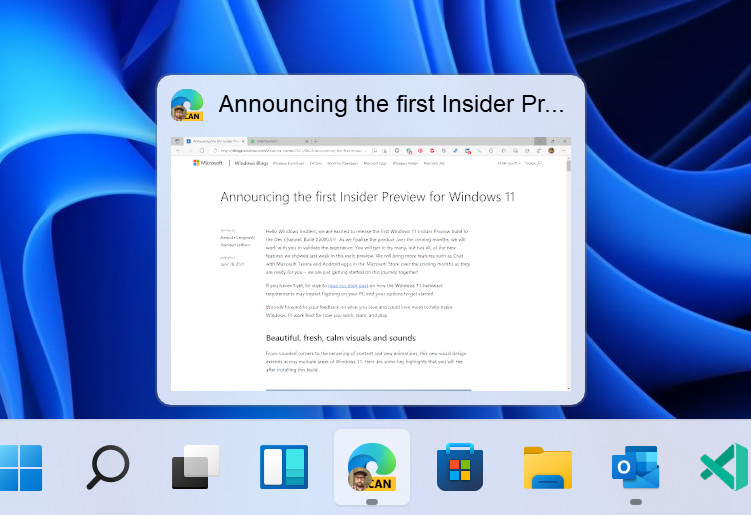
Consulte el registro de cambios completo a continuación. O bien, descargue directamente la actualización acumulativa completa para Windows 11 (10.0.22000.65). Para fondos de pantalla, capturas de pantalla y videos de Windows 11, diríjase a nuestra publicación anterior de fondos de pantalla de Windows 11 .
Descargar Windows 11 Insider Preview Build 22000.71 ISO
La forma más fácil de descargar e instalar Windows 11 es registrándose oficialmente en Windows Insider Preview. Una vez que se convierta en Windows Insider, puede descargar la compilación dev 10.0.22000.71. Esta es una actualización gratuita para usuarios de sistemas operativos Windows 10 compatibles.
Notas para descargar: la marcada con x64 es para procesadores Intel/AMD. El marcado con arm64 puede ejecutarse en cualquier dispositivo ARM como un teléfono o tableta Android.
Alternativamente, Windows 11 ISO ahora está disponible para descargar a continuación. Puede cree unidades flash USB de arranque e instálelas en cualquier PC.
Última descarga ISO de Windows 11
Actualización acumulativa:
Nota: Para la actualización acumulativa de Windows 11, si es un archivo.msu, simplemente descárguelo e instálelo usando la siguiente línea de comando.
Utilice la opción Windows tecla + I método abreviado de teclado para abrir el menú de usuario avanzado y seleccionar Símbolo del sistema (admin) . Escriba el siguiente comando y presione Intro : wusa C: PATH-TO-UPDATENAME-OF-UPDATE.msu/quiet/norestart
¿Cómo descargar e instalar Windows 11 Insider ISO a través de UUP Dump?
Haga clic en el enlace Crear paquetes de descarga. Esto descargará el script para descargar Windows 11 ISO a su sistema (PC, Linux, MacOS) Extraiga el zip, ingrese a la carpeta y ejecute la descarga de uup adecuada. dows (cmd para Windows, macos.sh para MacOS y linux.sh para Linux) Esto debería comenzar a descargar la ISO de Windows 11.
Tutoriales de instalación:
También puede probar nuestro infame Windows 11 ISO que se filtró anteriormente.
Cambios y mejoras en Windows 11 22000.71 Insider Preview Build
Estamos presentando un nuevo entretenimiento widget! El widget de entretenimiento le permite ver títulos de películas nuevos y destacados disponibles en Microsoft Store. Al seleccionar una película, irá a Microsoft Store para ver más información sobre ese título. Simplemente abra los widgets y haga clic o toque el botón”Agregar widgets”y elija el widget de entretenimiento. [ACTUALIZACIÓN] El widget de entretenimiento está disponible para Insiders en los siguientes países: EE. UU., Reino Unido, CA, DE, FR, AU, JP.
El nuevo widget de entretenimiento te brinda acceso rápido a títulos destacados movidos en Microsoft Store. Los nuevos menús contextuales y otros menús contextuales se han actualizado para utilizar material acrílico . Los nuevos menús contextuales de Windows 11 antes y después del acrílico. Estamos probando la usabilidad de un SplitButton para crear nuevas carpetas y archivos en la barra de comandos del Explorador de archivos. Las vistas previas de la barra de tareas (cuando pasa el mouse sobre las aplicaciones abiertas en la barra de tareas) se han actualizado para reflejar el nuevo diseño visual de Windows 11. ¡Las vistas previas de la barra de tareas con esquinas redondeadas!
Correcciones
Barra de tareas: solucionamos un problema en el que, si arrastraba los iconos de la aplicación en la barra de tareas para reorganizarlos, las aplicaciones se iniciaban o minimizaban cuando soltaba el icono. Ahora debería funcionar el uso de una pulsación larga con el toque en el icono de una aplicación en la barra de tareas para abrir la lista de salto. Después de hacer clic con el botón derecho en el ícono de Inicio en la barra de tareas, hacer clic en otro lugar debería cerrar el menú de manera más confiable. Shift + clic derecho en el ícono de una aplicación en la barra de tareas ahora mostrará el menú de la ventana como solía hacerlo y no la lista de salto. Hemos abordado un problema que hacía que el mouse se moviera lentamente al pasar el mouse sobre las vistas previas de la barra de tareas. Hemos incluido la solución para un problema al utilizar varios escritorios en los que el icono de una aplicación en la barra de tareas puede dar la apariencia de que hay varias ventanas abiertas cuando ese no era el caso en ese escritorio. Al usar el IME amárico, ya no debería ver una X inesperada junto al icono de IME en la barra de tareas. Se solucionó el problema en el que si hacía clic en el indicador de entrada en la barra de tareas y se resaltaba inesperadamente la Configuración rápida. Cuando pasa el cursor sobre la Vista de tareas, el menú lateral de vista previa de sus escritorios ya no aparecerá después de usar Esc para descartarlos. Hicimos una solución para solucionar un problema en el que explorer.exe podría bloquearse después de colocar el cursor sobre el ícono de Vista de tareas en la barra de tareas. Solucionamos un problema por el cual la fecha seleccionada en el menú desplegable del calendario no estaba sincronizada con la fecha en la barra de tareas. Hicimos una actualización para abordar un escenario que resultó en que algunos Insiders no vean el texto del calendario lunar en el menú desplegable del calendario cuando está habilitado en Configuración. Este vuelo solucionó un problema que inesperadamente podía hacer que el fondo de la barra de tareas fuera transparente. Al hacer clic con el botón derecho en el ícono de asistencia para el enfoque en la barra de tareas, ahora debería mostrar un menú contextual. Se solucionó el problema del vuelo anterior en el que los íconos en la esquina de la barra de tareas se aplastaban contra la parte superior de la barra de tareas. La información sobre herramientas para el icono de ubicación en uso en la barra de tareas ya no debería aparecer en blanco a veces. Configuración: solucionamos un problema que hacía que la configuración se bloqueara al iniciarse periódicamente. El uso de los controles deslizantes del mezclador de volumen en Configuración de sonido debería ser más receptivo ahora, así como la capacidad de respuesta de la página en su conjunto. Se solucionó un problema que provocaba que se recortara la opción de cambio de tamaño de la configuración de discos y volúmenes. Había un enlace de verificación no funcional en Configuración de copia de seguridad; esto se ha solucionado. La página Configuración de energía y batería ya no debería informar que el ahorro de batería está activado. La página Configuración de energía y batería tampoco debería bloquearse cuando se inicie desde Configuración rápida. Arreglamos un error gramatical en el texto de Configuración de inicio de sesión. El enlace”Olvidé mi PIN”faltaba inesperadamente en la Configuración de inicio de sesión cuando se configuró un PIN y ahora se ha devuelto. El problema por el que la opción Mover en Aplicaciones y funciones en Configuración no funcionaba de manera confiable debe abordarse en esta compilación. Hemos mitigado un problema en el que algunos de los colores en Configuración no se actualizaban después de cambiar entre el modo oscuro y el claro, dejando texto ilegible. Hemos trabajado un poco para ayudar a mejorar el rendimiento de la Configuración al cambiar entre el modo claro y oscuro. Abordamos un problema en el que algunos de los elementos de la página Temas en Configuración terminaban apiñados cuando el tamaño de la ventana era pequeño. Resolvimos un problema en el que el menú del lápiz en la configuración de la barra de tareas no estaba sincronizado con el estado real de la función. Los cambios realizados en”Descartar notificación después de este período de tiempo”en la configuración de accesibilidad ahora deberían persistir. Algunos de los íconos que podía habilitar en la configuración de la barra de tareas estaban etiquetados erróneamente como Explorador de Windows, aunque eso no es lo que eran; esto ahora debería solucionarse. El texto Conectar en la Configuración rápida se ha actualizado para que diga Transmitir. Explorador de archivos: hacer clic dos veces en el botón de la barra de comandos debería cerrar cualquier menú desplegable que apareció. La nueva barra de comandos debería aparecer ahora cuando la opción”Abrir carpetas en un proceso independiente”esté habilitada en Opciones del Explorador de archivos> Ver. Esta compilación resuelve un problema en el que hacer clic con el botón derecho en un archivo y seleccionar Abrir con> Elegir otra aplicación podría iniciar el archivo en la aplicación predeterminada en lugar de abrir el cuadro de diálogo Abrir con. Se solucionó un problema en el que el escritorio y el menú contextual del Explorador de archivos dejaban de iniciarse. Búsqueda: solucionamos un problema por el cual la opción para verificar su cuenta en la Búsqueda no funcionaba. Al pasar el cursor sobre el icono de búsqueda en un monitor secundario, ahora se mostrará el control flotante en el monitor correcto. La búsqueda ahora debería funcionar si abre Inicio y comienza a escribir después de haber ido y vuelto a la lista de aplicaciones. Widgets: al usar el cliente de Outlook con una cuenta de Microsoft, las actualizaciones de Calendario y Tareas deberían sincronizarse más rápido con los widgets. Abordamos un problema en el que si agregaba varios widgets rápidamente desde la configuración de los widgets, podría provocar que algunos de los widgets no fueran visibles en el tablero. Arreglamos un error por el cual todos los widgets podían quedarse atascados en un estado de carga (cuadrados en blanco en la ventana). El widget de tráfico debería seguir ahora el modo de Windows (claro u oscuro). El título del widget de deportes ya no debería coincidir con el contenido del widget. Otro: esta compilación resuelve un problema en el que ALT + Tab se quedaba atascado al abrirse a veces después de soltar las teclas y tenía que descartarse manualmente. Hicimos una solución para un problema en el que el enfoque del Narrador no terminaba en el panel de emoji después de usar el atajo de teclado para abrirlo. La vista de la lente de la lupa se ha actualizado, por lo que la lente ahora tiene esquinas redondeadas. Encontramos un problema que estaba afectando notablemente la confiabilidad del lanzamiento de Start para algunos Insiders y lo hemos abordado con este vuelo. Actualizamos el texto”Más usados”en la lista de aplicaciones del menú Inicio, por lo que ya no debería aparecer recortado. El uso del zoom semántico en la lista de aplicaciones de Inicio ya no debería hacer que la lista se empuje hacia abajo y hacia la derecha del borde de la ventana. Solucionamos un problema por el cual, si presionaba WIN + Z, tendría que presionar Tab antes de poder usar la tecla de flecha para navegar a través de los diseños de snap. Abordamos un problema en el que un área de acrílico podía quedar en la pantalla después de abrir y cerrar repetidamente una ventana con el toque. Hemos trabajado un poco para mitigar un destello inesperado al mover una ventana rota con el tacto. Hicimos un cambio para ayudar a que los bordes de las ventanas tuvieran un poco más de contraste cuando la opción”Mostrar color de acento en las barras de título y los bordes de las ventanas”estaba desactivada.
Problemas conocidos
[RECORDATORIO] Al actualizar a Windows 11 desde Windows 10 o al instalar una actualización a Windows 11, algunas funciones pueden quedar obsoletas o eliminarse. Consulte los detalles aquí . Inicio: en algunos casos, es posible que no pueda ingresar texto cuando utilice Buscar desde Inicio o la barra de tareas. Si experimenta el problema, presione WIN + R en el teclado para abrir el cuadro de diálogo Ejecutar, luego ciérrelo. Según los comentarios, estamos trabajando para agregar claves de acceso a WIN + X para que pueda hacer cosas como”WIN + X M”para iniciar el Administrador de dispositivos. Los iniciados pueden ver esta funcionalidad en esta compilación, sin embargo, actualmente estamos investigando un problema en el que a veces la opción no está disponible inesperadamente. Barra de tareas: hay un problema en esta compilación en el que Explorer.exe se bloqueará cuando se haga clic en el botón de fecha y hora en la barra de tareas para acceder a nuevas notificaciones con Focus Assist desactivado. La solución alternativa para esto es habilitar la asistencia de enfoque en el modo de prioridad o de alarma. Tenga en cuenta que cuando la asistencia para el enfoque está activada, las ventanas emergentes de notificación no aparecerán, pero estarán en el centro de notificaciones cuando se abran. La barra de tareas a veces parpadea al cambiar los métodos de entrada. Las vistas previas de la barra de tareas pueden dibujarse parcialmente fuera de la pantalla. Configuración: al iniciar la aplicación Configuración, puede aparecer un breve destello verde. Al usar la Configuración rápida para modificar la configuración de accesibilidad, es posible que la interfaz de usuario de la configuración no guarde el estado seleccionado. El botón para cambiar el nombre de su PC no funciona en esta compilación. Si es necesario, esto se puede hacer usando sysdm.cpl. La configuración se bloqueará al hacer clic en”Reconocimiento facial (Windows Hello)”en Configuración de inicio de sesión si Windows Hello ya está configurado. Los botones Restablecer esta PC y Regresar en Configuración> Sistema> Recuperación no funcionan. Se puede acceder a restablecer y revertir desde el Entorno de recuperación de Windows seleccionando Sistema> Recuperación> Inicio avanzado y presionando Reiniciar ahora. Una vez en Recuperación de Windows, elija Solucionar problemas. Elija Restablecer esta PC para realizar un restablecimiento. Elija Opciones avanzadas> Desinstalar actualizaciones> Desinstalar la última actualización de funciones para realizar una reversión. Explorador de archivos: Explorer.exe se bloquea en un bucle para los Insiders que usan el idioma de visualización turco cuando la carga de la batería está al 100%. Al hacer clic con el botón derecho en el escritorio o en el Explorador de archivos, el menú contextual y los submenús resultantes pueden aparecer parcialmente fuera de la pantalla. Hacer clic en un ícono del escritorio o en una entrada del menú contextual puede resultar en la selección del elemento incorrecto. Buscar: después de hacer clic en el icono de búsqueda en la barra de tareas, es posible que el panel de búsqueda no se abra. Si esto ocurre, reinicie el proceso del”Explorador de Windows”y vuelva a abrir el panel de búsqueda. Cuando pasa el mouse sobre el ícono de búsqueda en la barra de tareas, es posible que no se muestren las búsquedas recientes. Para solucionar el problema, reinicie su PC. El panel de búsqueda puede aparecer en negro y no mostrar ningún contenido debajo del cuadro de búsqueda. Widgets: el tablero de widgets puede aparecer vacío. Para solucionar el problema, puede cerrar sesión y volver a iniciar sesión. Es posible que el lanzamiento de enlaces desde el tablero de widgets no invoque las aplicaciones en primer plano. Es posible que los widgets se muestren en un tamaño incorrecto en monitores externos. Si se encuentra con esto, puede iniciar los widgets mediante el acceso directo táctil o WIN + W en la pantalla de su PC real primero y luego iniciarlos en sus monitores secundarios. Tienda: es posible que el botón de instalación aún no sea funcional en algunos escenarios limitados. La calificación y las reseñas no están disponibles para algunas aplicaciones. Seguridad de Windows: Seguridad del dispositivo dice inesperadamente”La seguridad de hardware estándar no es compatible”para Insiders con hardware compatible. El “envío automático de muestras” se desactiva inesperadamente cuando reinicia su PC. Localización: existe un problema en el que a algunos Insiders les pueden faltar algunas traducciones de su experiencia de usuario para un pequeño subconjunto de idiomas que ejecutan las últimas versiones de Insider Preview. Para confirmar si se ha visto afectado, visite esta publicación del foro de Respuestas y siga los pasos para solucionarlo.